Come inviare
Caricare l'originale.
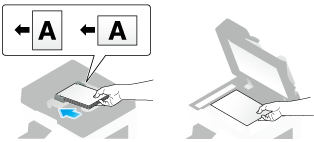
Premere [Scan/Fax].
Configurare le impostazioni dell'opzione di Scansione, come richiesto.
 Per dettagli sulla configurazione delle impostazioni dell'opzione, fare riferimento alle rispettive colonne della seguente tabella.
Per dettagli sulla configurazione delle impostazioni dell'opzione, fare riferimento alle rispettive colonne della seguente tabella.Scopo
Riferimento
Configurazione delle opzioni di base, ad esempio il colore e il formato originale
[Opzioni di base, ad esempio il colore e il formato originale]
Configurazione delle opzioni di scansione per i diversi tipi di originali, ad esempio i vari formati e i libri
[Impostazioni per la scansione dei diversi tipi di originale (Impostazioni applicazione)]
Regolazione del livello della qualità dell'immagine dell'originale, ad esempio lo sfondo a colori (quotidiani, ecc.) oppure un originale leggero da stampare
[Regolazione del livello/densità della qualità dell'immagine (impostazioni applicazione)]
Stampa della data/ora e del numero pagina
[Aggiunta di un timbro/numero di pagina (Impostazioni applicazione)]
Altre impostazioni opzione
Selezionare [Input diretto] - [Server scansione].
 Quando si inviano i dati tramite un server di scansione non è possibile inviare simultaneamente i dati ad altre destinazioni, né utilizzare un programma di fax/scansione.
Quando si inviano i dati tramite un server di scansione non è possibile inviare simultaneamente i dati ad altre destinazioni, né utilizzare un programma di fax/scansione.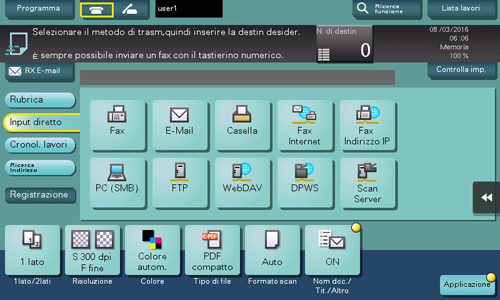
Selezionare un processo di scansione.
 Il processo di scansione viene utilizzato per automatizzare un flusso di lavoro di scansione preimpostato, come ad es., una destinazione di distribuzione da un server di scansione. È stato creato dall'applicazione del server di Windows Server 2008 R2/Server 2012/Server 2012 R2, e registrato in Active Directory.
Il processo di scansione viene utilizzato per automatizzare un flusso di lavoro di scansione preimpostato, come ad es., una destinazione di distribuzione da un server di scansione. È stato creato dall'applicazione del server di Windows Server 2008 R2/Server 2012/Server 2012 R2, e registrato in Active Directory. Si possono ottenere fino a 50 processi di scansione. Tuttavia, non è possibile selezionare come destinazione dei processi di scansione multipli.
Si possono ottenere fino a 50 processi di scansione. Tuttavia, non è possibile selezionare come destinazione dei processi di scansione multipli. Toccando [Ricerca di nuovo] viene aggiornato l'elenco dei processi di scansione.
Toccando [Ricerca di nuovo] viene aggiornato l'elenco dei processi di scansione. Toccando [Dettagli] vengono visualizzati i dettagli del processo di scansione selezionato.
Toccando [Dettagli] vengono visualizzati i dettagli del processo di scansione selezionato. Toccando [Modif. imp.] è possibile modificare le impostazioni opzione, quali il [Colore] e il [Formato scan].
Toccando [Modif. imp.] è possibile modificare le impostazioni opzione, quali il [Colore] e il [Formato scan].Toccare [Avvio].
Ha inizio la trasmissione.
 Tuttavia, la trasmissione non avviene se non è stato selezionato alcun processo di scansione, né se non è stata impostata alcuna destinazione sul processo di scansione.
Tuttavia, la trasmissione non avviene se non è stato selezionato alcun processo di scansione, né se non è stata impostata alcuna destinazione sul processo di scansione.

 Quando l'opzione PDF è impostata per un processo di scansione come il tipo di file, è possibile selezionare [PDF] oppure [PDF compatto] per inviare dati a un server scansione. Per informazioni dettagliate, fare riferimento a
Quando l'opzione PDF è impostata per un processo di scansione come il tipo di file, è possibile selezionare [PDF] oppure [PDF compatto] per inviare dati a un server scansione. Per informazioni dettagliate, fare riferimento a